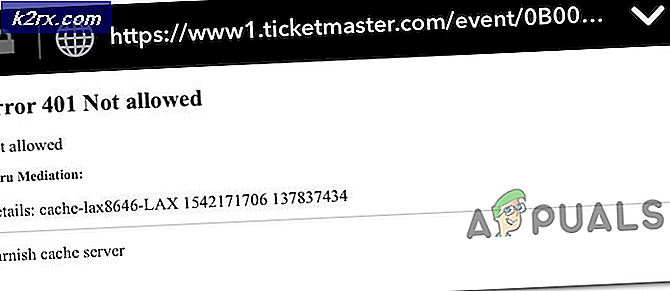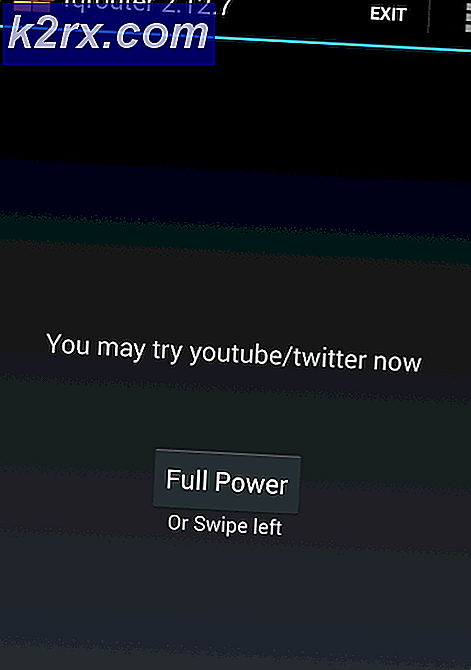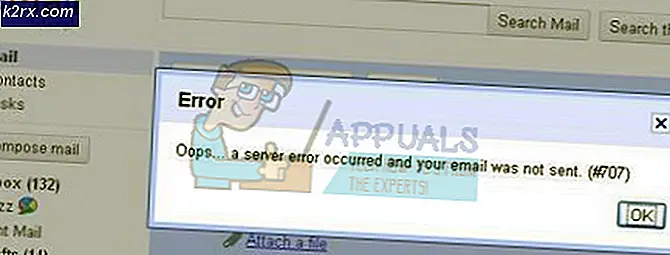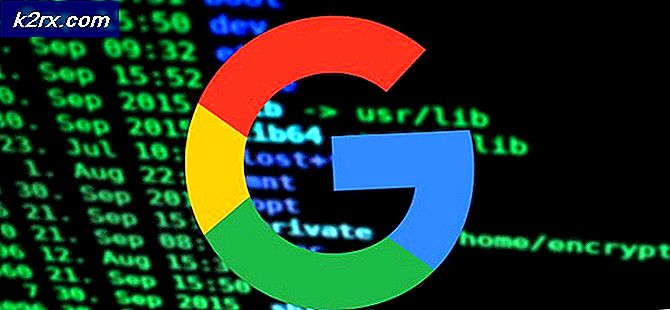Slik løser du Xbox One-feil 0x80a40008
Noen Xbox One-brukere støter på 0x80a40008 feil når de prøver å logge på Xbox-profilen sin eller når de prøver å gjenopprette en profil på konsollen. Når feilen dukker opp, ender den med å nekte tilgang til Xbox-kontoen, og etterlater berørte brukere ingen tilgang til spillbiblioteket.
Hvis du støter på 0x80a40008-feilen, er det første du bør gjøre en test for å se om det er noen underliggende problemer med noen av de kritiske Xbox Live-tjenestene. Hvis alt sjekker ut, fortsett med å teste nettverkstilkoblingen din og se om konsollen din klarer å opprette en Internett-tilkobling fra ruteren din.
Hvis du oppdager et ruterproblem, må du starte det på nytt eller starte på nytt hvis problemet vedvarer. Hvis du bekrefter et nettverks- eller serverproblem, kan du bytte konsoll til frakoblet modus og spille enkeltspillerspill til tilgangen er gjenopprettet.
Imidlertid, hvis problemet oppstår lokalt (det er ingen bevis for at andre også har dette problemet for øyeblikket), må du utføre en motorsyklusprosedyre for å fjerne eventuelle midlertidige data som kan forårsake problemet.
Metode 1: Sjekke for problemer med Xbox-serveren
Før vi går ut til noen rettelser som andre berørte brukere har anbefalt, bør du starte denne feilsøkingsveiledningen ved å sjekke statusen til Xbox Live-servere. I de fleste brukerdokumenterte tilfeller er 0x80a40008 feilendte opp på grunn av et midlertidig serverproblem - enten en vedlikeholdsperiode eller et serverproblem som løses aktivt (tidligere oppstod dette problemet da Microsofts servere opplevde et DDoS-angrep)
For å kontrollere om problemet faktisk skyldes et Xbox Live-kjerneproblem, kan du gå til denne lenken (her) og sjekke om noen av tjenestene for øyeblikket ikke er tilgjengelige.
Hvis Xbox Live-statusrapporten har avslørt at hver tjeneste fungerer som den skal, har du IKKE å gjøre med et serverproblem (som er utenfor din kontroll), og du kan fortsette med de neste feilsøkingsveiledningene nedenfor.
I tilfelle du ser et utropstegn ved siden av visse tjenester (spesielt Xbox Live Core-tjenesten), må du vente en stund før du prøver å logge på med brukerprofilen din igjen. Problemer av denne typen løses vanligvis i løpet av et par timer.
I tillegg, hvis du ikke vil vente, kan du følge med Metode 3 for å bruke Xbox One-konsollen i frakoblet modus. Dette vil gi deg tilgang til spillbiblioteket ditt, men du vil ikke kunne få tilgang til noen online-funksjoner.
Metode 2: Test nettverkstilkoblingen
Hvis du tidligere har bekreftet at alle Xbox One-tjenestene fungerer som de skal, bør du fortsette med å teste for å se om konsollen din kobles til nettverksenheten. Som det viser seg, 0x80a40008 feilkan også være forårsaket av vanlige nettverkskonsekvenser som ender med å forstyrre forbindelsen mellom konsollen og ruteren eller modemet.
Følg guiden nedenfor for å teste nettverkstilkoblingen på Xbox One-konsollen:
- Trykk på Xbox-knappen på kontrolleren fra hoveddashboardet for å åpne guide-menyen.
- Når guide-menyen er avslørt, går du helt ned til tannhjulikonet for å velge den, og deretter får du tilgang til Alle innstillinger meny fra den nylig dukket opp hurtigmenyen.
- Inne i Innstillinger velger du Nettverk-fanen fra den vertikale menyen til venstre, og deretter får du tilgang til Nettverksinnstillinger Meny.
- Når du er inne i Nettverk fanen, gå til Feilsøking fanen og få tilgang til Test nettverkstilkobling Meny.
- Vent til testen er utført, og sjekk deretter resultatene. Hvis du får en melding som sier det 'Alt er bra‘, Problemet skyldes ikke nettverkstilkoblingen din.
Hvis etterforskningen du utførte ovenfor har avdekket noen nettverkskonsekvenser som hindrer maskinen din i å opprette en internettforbindelse, bør du prøve å starte på nytt (eller tilbakestille) nettverksenheten (ruteren eller modemet).
For å gjøre dette, trykk bare på PÅ AV -knappen (plassert på ruteren / modemet) en gang, vent i 20 sekunder eller mer, slå den på igjen og vent mens nettverket startes på nytt.
Hvis det ikke fungerer, og du fortsatt støter på det samme problemet, vil ditt neste trinn være å tilbakestille nettverksenheten.
VIKTIG: Husk at tilbakestilling av ruteren din også kan tilbakestille påloggingsinformasjonen og eventuelle tidligere etablerte nettverksinnstillinger (fra innsiden er routerinnstillingene).
For å utføre en tilbakestilling av ruteren eller modemet, bruk en skarp gjenstand til å trykke og holde inne Nullstille -knappen (vanligvis plassert på baksiden av enheten) og hold den inne i omtrent 10 sekunder eller til du ser at alle lysdiodene begynner å blinke samtidig.
Hvis du har fulgt denne metoden uten hell eller dette scenariet, har ikke nettverket avslørt noen inkonsekvenser. Gå ned til neste potensielle løsning nedenfor.
Metode 3: Bruke Xbox One i frakoblet modus
Hvis undersøkelsene ovenfor har avdekket at du enten har å gjøre med en Xbox Live-server eller et ISP-problem som hindrer konsollen din i å koble seg til LIVE-tjenesten, er et alternativ som gir deg tilgang til spillbiblioteket ditt med det samme å bytte konsoll. til frakoblet modus.
Denne operasjonen vil tillate deg å spille et enkelt spillerspill fra biblioteket ditt uten å fullføre online-påloggingsprosedyren, men du vil åpenbart ikke kunne spille flerspillerspill og få tilgang til noen online-funksjoner.
Hvis dette scenariet gjelder, og du er villig til å gå denne ruten, følger du instruksjonene nedenfor for å slå Xbox Live-konsollen til frakoblet modus:
- Trykk på Xbox-knappen på konsollen for å få frem guide-menyen. Når du er inne, bruk neste meny for å navigere til følgende sted:System> Innstillinger> Nettverk
- Inne i Nettverk menyen, naviger til Nettverksinnstillinger og få tilgang til Logge av Meny.
- Når konsollmodusen din er vellykket byttet til frakoblet modus, kan du få tilgang til spillbiblioteket og spille hvilken som helst enkeltopplevelse.
Merk: Du kan regelmessig gjenta testene ovenfor (Metode 1 og Metode 2) for å se om når problemet er løst. Når det er gjort, må du bare reversere instruksjonene ovenfor for å gå online på nytt.
Hvis det samme problemet fremdeles oppstår (eller dette scenariet ikke gjaldt, kan du gå ned til neste potensielle løsning nedenfor.
Metode 4: Utføre en motorsyklingprosedyre
Hvis ingen av metodene ovenfor har tillatt deg å løse problemet, og du tidligere har bekreftet at 0x80a40008 feilikke skyldes et server- eller ruter- / modemproblem, bør du gjøre en strømsyklus for å sikre at problemet ikke blir lettere av en firmware eller programvarefeil.
Flere berørte brukere som gikk denne ruten har bekreftet at denne operasjonen endelig tillot dem å logge på med sin Live-profil uten å møte det samme problemet.
Viktig: Husk at denne prosedyren er forskjellig fra en vanlig konsollstart. Det som gjør det mer effektivt, er det faktum at det ender med å tømme strømkondensatorene på konsollen din, og eliminere de aller fleste problemer som skyldes bufrede data.
Her er en rask guide for å utføre en strømsyklus på Xbox One-konsollen:
- Når du er i hoveddashboardet, trykker du på og holder inne av / på-knappen (foran på konsollen). Hold den inne i 10 sekunder eller mer - eller til du ser at LED-lampen foran er slått helt av. Når dette skjer, slipp av / på-knappen.
- Når prosedyren er fullført, må du vente et helt minutt før du slår enheten på igjen.
Merk: Du kan sikre at prosessen lykkes ved å koble strømkabelen fysisk fra strømkilden og vente i et helt minutt. - Slå på konsollen og vær på utkikk etter den første oppstartsanimasjonen. Å se det er bekreftelsen på at operasjonen har vært vellykket.
- Etter at motorsyklusprosedyren er fullført, kan du prøve å logge på med Xbox Live-konto nok en gang og se om problemet nå er løst.